![]()
どうも!TaiTaiです。
やっぱり映画などは
大画面テレビで観たい!
と思い
PS4を使って
Amazonプライム・ビデオ![]() (月額500円・学生月額250円)を
(月額500円・学生月額250円)を
大画面テレビ![]() で楽しんでいます。
で楽しんでいます。
PS4さえあれば
今使っているテレビで
カンタンですぐに
Amazonプライム・ビデオが観れるので
申し込み方法から観れるまでを解説したいと思います。
よかったら参考にしてください( ^ω^)・・・
スポンサーリンク
クリックできる目次
【簡単】PS4(プレステ)を利用してAmazonプライム・ビデオを観る必要なもの&環境
PS4(プレステ)本体(PS4Proでも可)
PS4は、
ノーマルPS4、
PS4 ProどちらでもOKです。
HDMI入力端子のあるテレビ
テレビはHDMI入力I端子があるテレビが必要になります。
PS4の映像出力はHDMIしかありませんので、
今、PS4をテレビに接続して、ゲームを楽しんでいる人は
そのままで大丈夫です。
テレビとPS4をHDMIで接続しないと
Amazonプライムビデオの設定ができないので、
テレビの裏面を見てHDM入力I端子があるかどうか確認してみましょう!
インターネット回線
AmazonプライムビデオをPS4で観るには
ネット回線が必須なので、
私の場合、
無線LANを使って
Amazonプライムビデオを見ています。
無線LANの場合、
無線ルーター(Wi-Fi)から
PS4までの距離や障害物が
無線ルーターの機種などによって
ネット回線が影響されるかもしれませんが、
我が家の場合、
無線ルーターからPS4までの距離が
3,4メートルくらいで
障害物もないので
動画の途中途切れることなく
なめらかに観れています。
PS4に直接つなぐ有線LANであれば
ネット回線が安定するので環境的には
有線LANもおすすめです。
アマゾンプライムビデオを見る用意・流れ
【用意するもの】
・ノーマルPS4かPS4 Pro
・HDMI入力端子のあるテレビ
・ネット回線、無線LAN、有線LANどちらでもOK
・スマホかパソコン
【アマゾンプライムビデオを見る流れ】
①Amazonアカウントを作成
②Amazonプライム会員になる
③PS4でアマゾンプライムビデオのアプリをダウンロード
④Amazonプライム・ビデオにサインイン
⑤Amazonプライム・ビデオを観る
PS4でAmazonプライム・ビデオを見るための準備・手順
AmazonプライムビデオをPS4で観るためには、
Amazonプライムのアカウント(会員)が必要になります。
カンタンに作れますので
Amazonプライム・ビデオ![]()
1. Amazonアカウント作成
Amazon公式HPに行き、
Amazonアカウントを作成します。
(スマホからは「このアプリを取得
アプリストアをダウンロード」から行えば
流れは同じです)
Amazonの公式トップページ
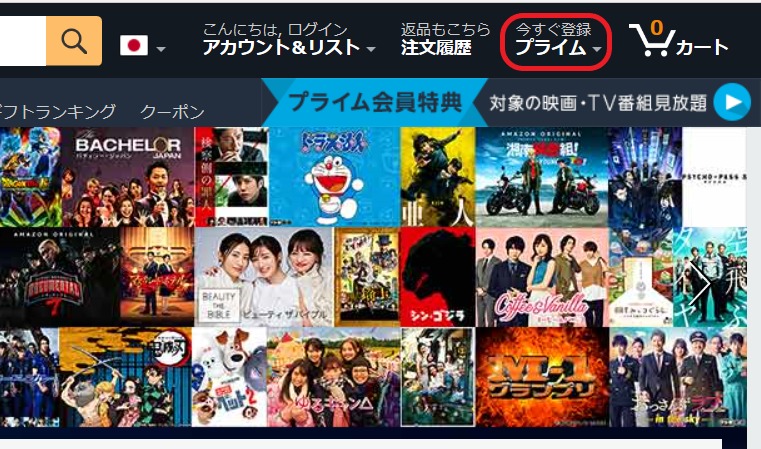
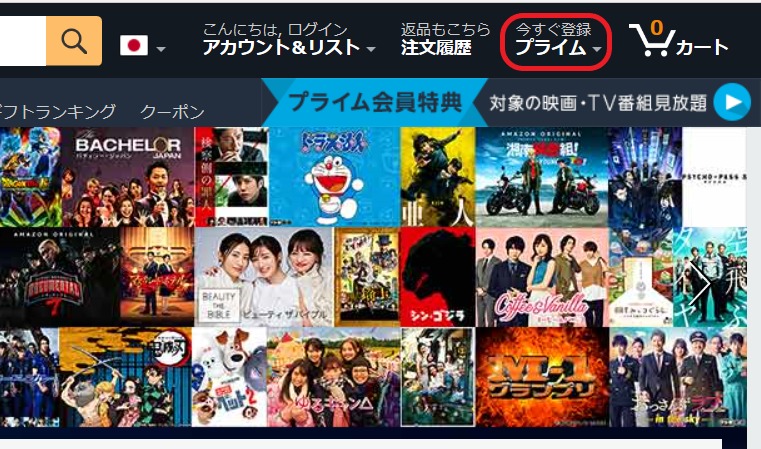
Amazon公式のトップページ『今すぐ登録 プライム』をクリック
画面上部右側にある
『今すぐ登録 プライム』をクリックします。
30日間の無料体験を試す
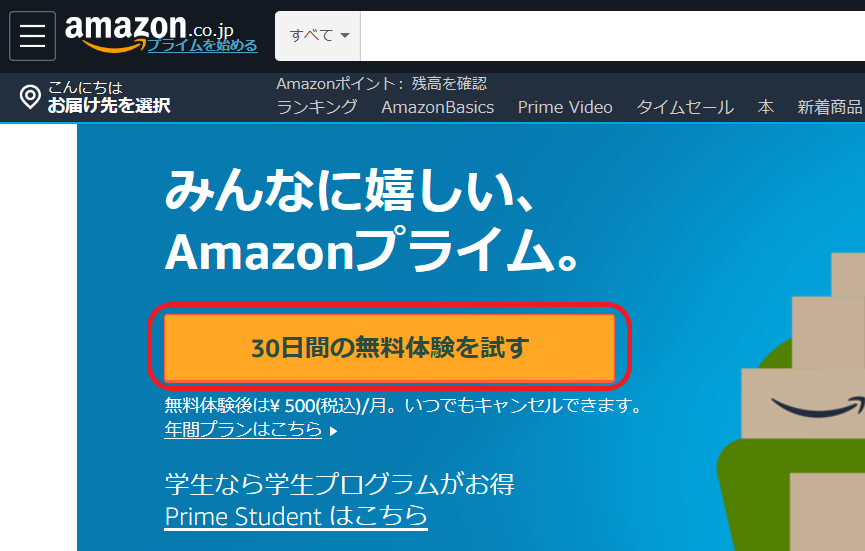
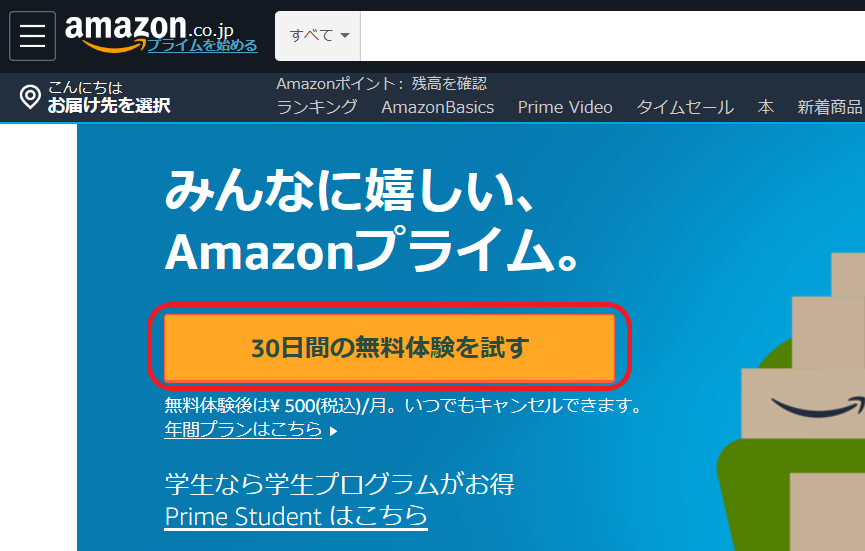
『30日間の無料体験を試す』をクリック
次に『30日間の無料体験を試す』をクリックします。
ちなみに
30日間は無料体験できるので
お金を支払いする必要はありません。
学生さんは180日間無料体験できます。
無料体験で
やめることもできます。
しかし、他の動画配信サービスでも同じように
無料期間後は自動的に有料(1ヶ月500円・学生250円税込)になります。
Amazonアカウントを作成
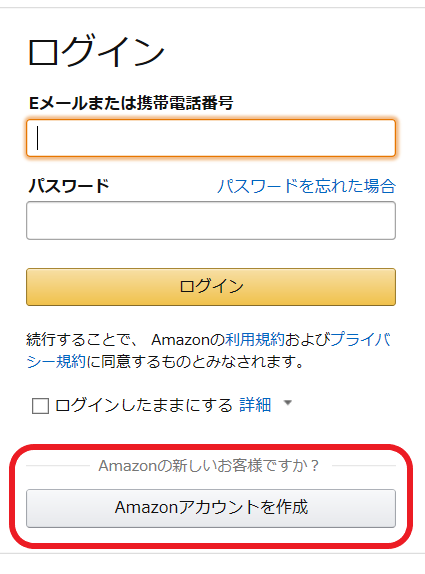
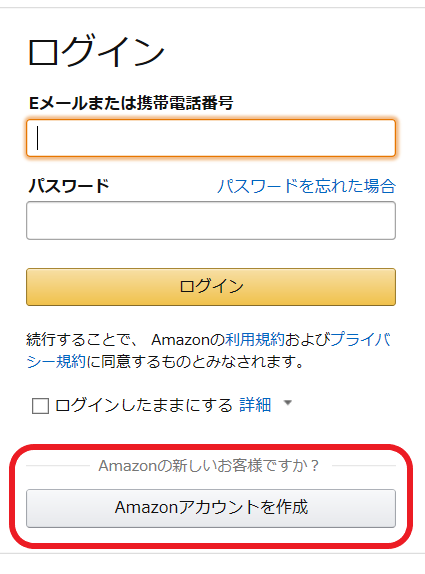
Amazonアカウント作成をクリック
Amazonアカウント作成をクリックします。
アカウントを作成画面で必要事項を入力
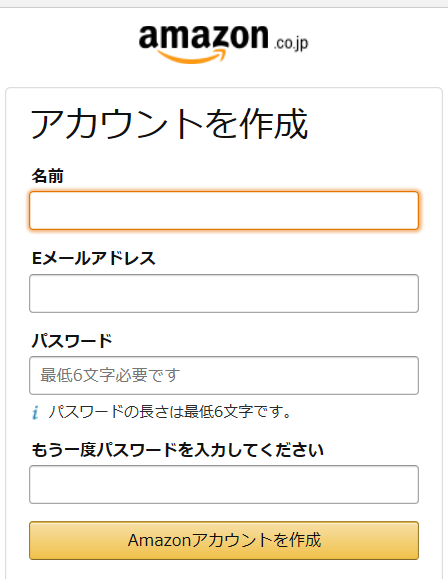
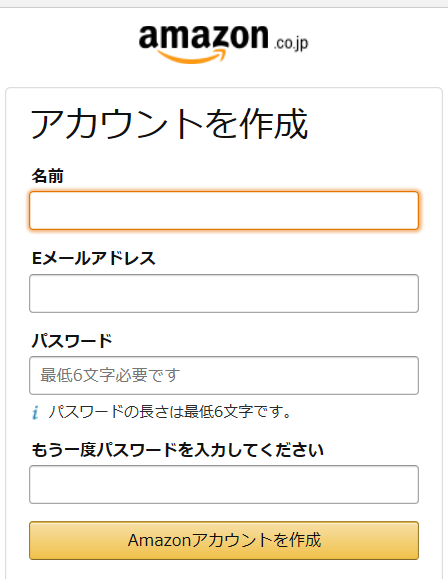
「名前」「フリガナ」「メールアドレス」「パスワード」を入力
アカウント作成画面では、
「名前」
「フリガナ」
「メールアドレス」
「パスワード」を入力し
「Amazonアカウント作成」をクリックします。
クリックしたら次の画面になります。
メールアドレスの確認・コードの入力
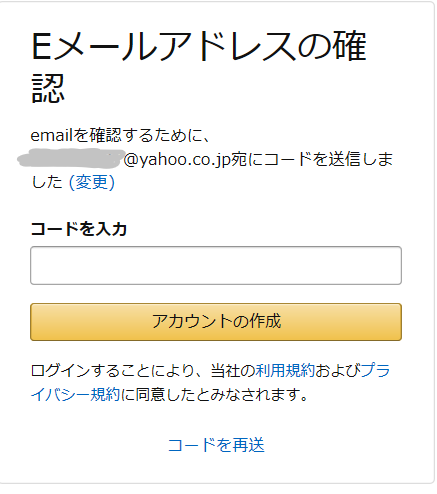
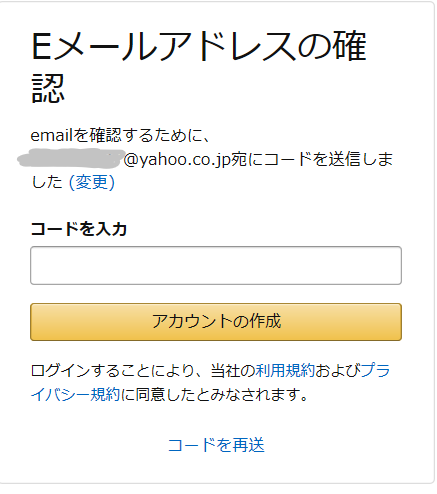
届いたメールに記載されたコードを入力
入力したメールアドレスに
コードが記載されたメールが届いているので
コードを入力して
「アカウントの作成」をクリックすれば、
Amazonのアカウント作成終了です。
クレジットカードの入力画面になります。
Amazonから届くメール
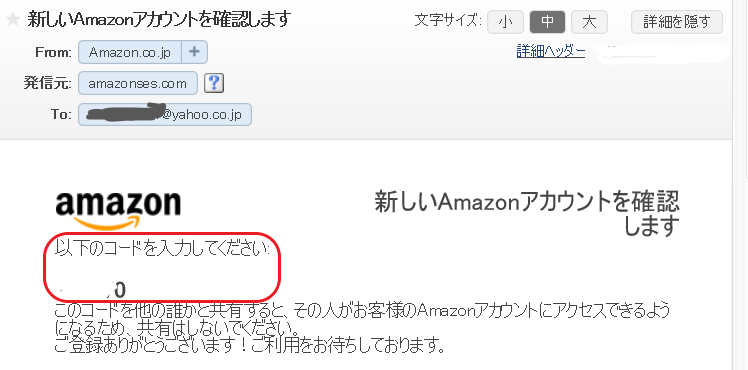
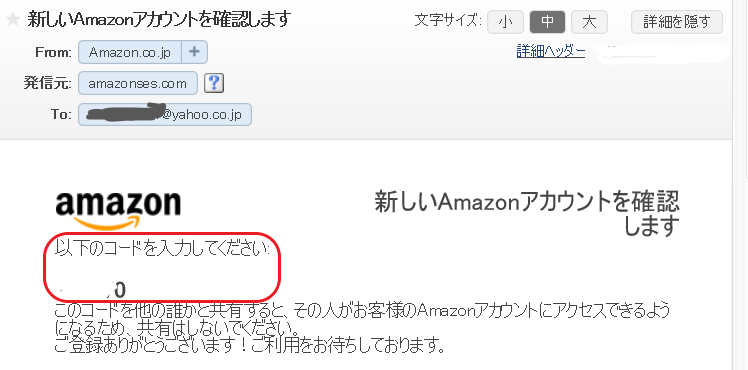
Amazonから届いたメール
新しいAmazonアカウント確認のため
コードが記載されているメールが届きます。
さきほどEメールアドレスの確認の
「コードを入力」に入力し
「アカウントの作成」をクリックすれば、
Amazonアカウントの完成です。
2. Amazonプライムへの登録を完了させる
Amazonアカウントの設定が終われば、
次はAmazonプライム会員への登録です。
Amazonプライムとは?
Amazonプライムとは?
Amazonの有料会員のことです。
・一般 月額500円 年額4,900円(税込)
主な特典
・通常配送料が無料
・お急ぎ便や日時指定便も無料
・Amazonプライム・ビデオで
映画・アニメ・TV番組がPS4・パソコン・スマホ・タブレットから見放題
・Prime Musicの音楽が聴き放題
・プライムラジオが聴き放題
・プライムデー(超特大セール)に参加できる
など、使える特典が
いろいろついてきます。
Amazonプライム会員には
上記のサービスが
30日間の無料で使えますが、
クレジットカードなどの支払い情報を
入力しないとAmazonプライム会員にはなれません。
Amazonプライムへの無料体験申込み画面から、
クレジットカードや住所など、
登録に必要な情報を入力してください。
必要な情報の入力が完了すると
「次に進む」ボタンがクリックできるようになります。
クレジットカード情報入力
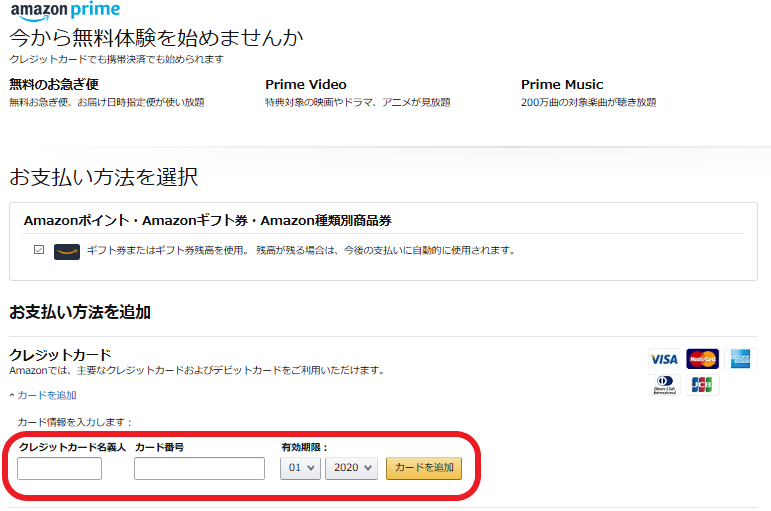
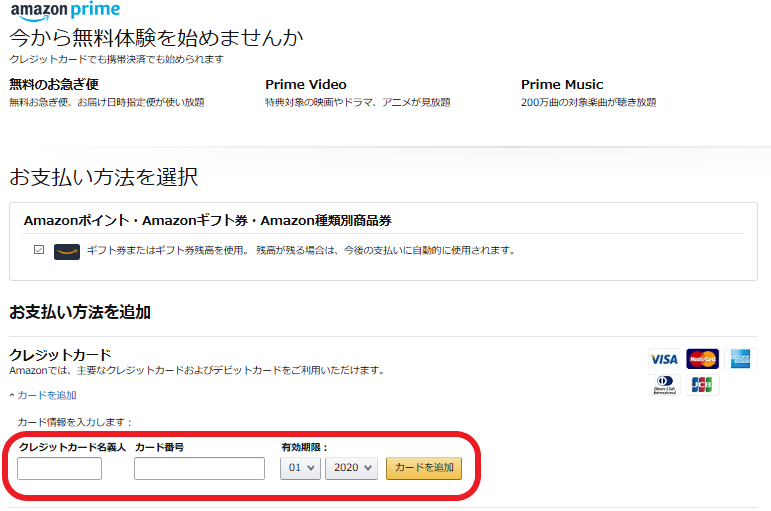
クレジットカード情報を入力
クレジットカード情報を入力します。
住所など入力
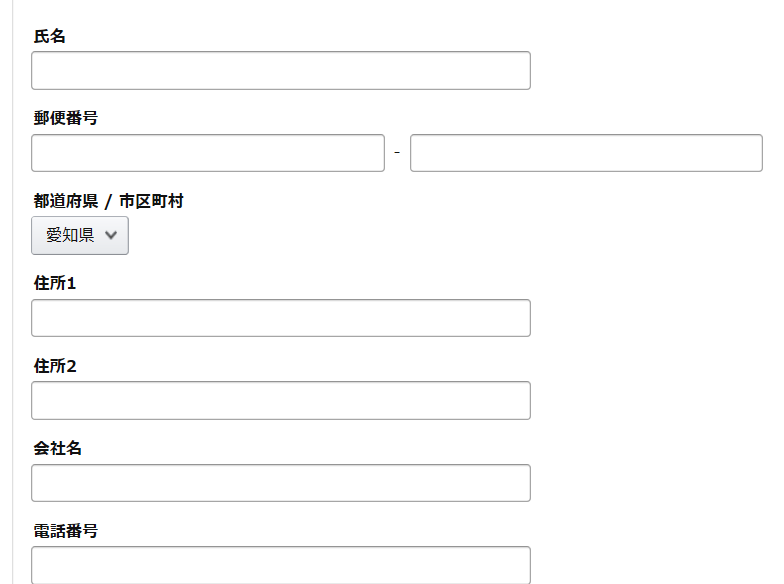
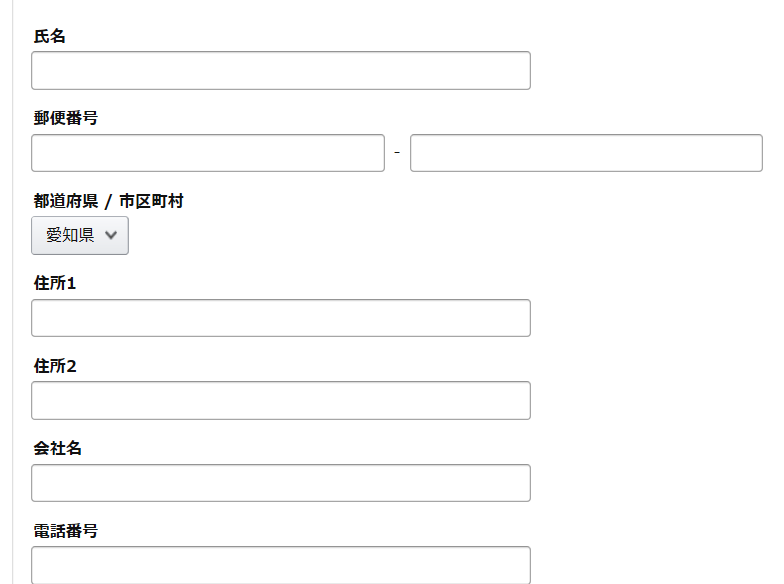
住所、氏名、電話番号を入力
住所、氏名、電話番号を入力(会社名は入力しなくてOK)
次に進むをクリック。
確認画面
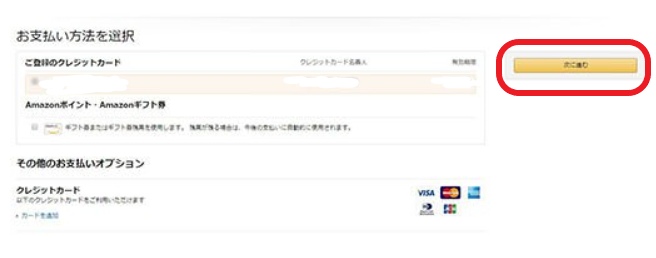
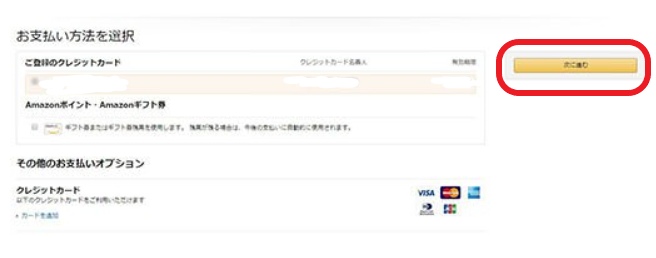
「ご登録のクレジットカード」確認
「ご登録のクレジットカード」確認したら、次に進むをクリック。
30日間無料を試す
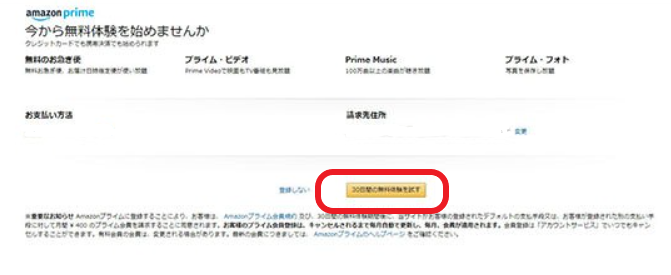
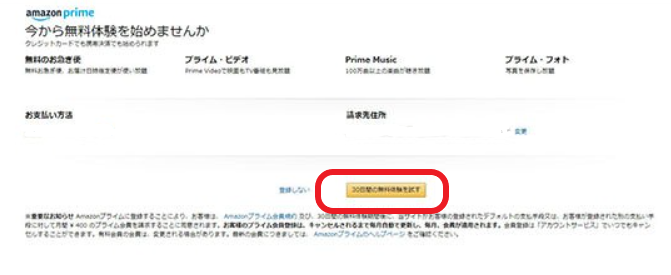
「30日間の無料体験を試す」をクリック
Amazonプライムへの登録意思を
確認する画面が表示されるので、
「30日間の無料体験を試す」をクリックします。
Amazonプライムへのウェルカムメッセージが表示
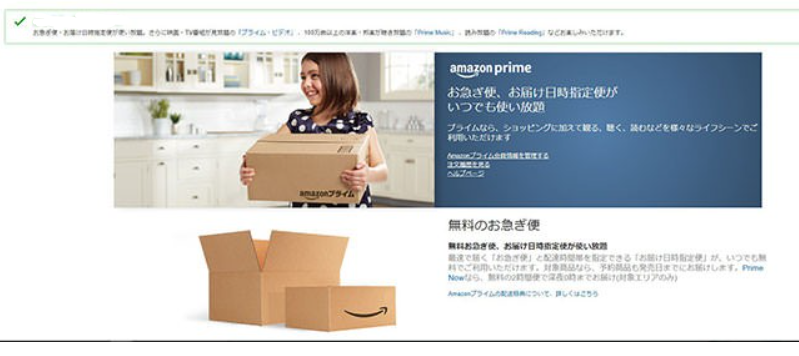
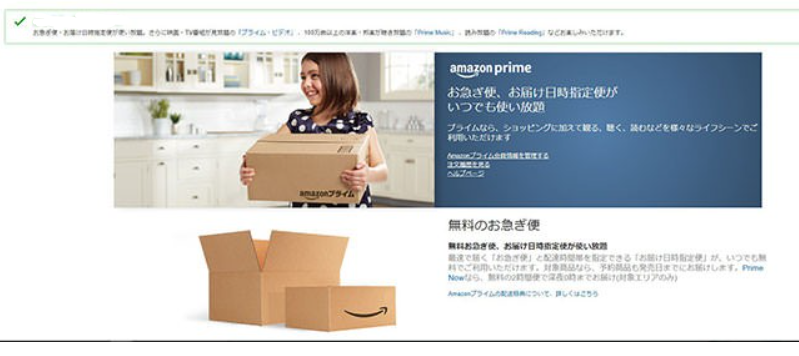
ウェルカムメッセージが表示
Amazonプライムへのウェルカムメッセージが表示されれば、
Amazonプライム会員の登録完了です。
3. PS4でアプリのダウンロードと起動
Amazonプライムの登録が終われば、
PS4での作業になります。
PS4の中にアプリがありますので
Amazonビデオアプリのダウンロードをします。
PS4(プレステ4)起動、ホーム画面
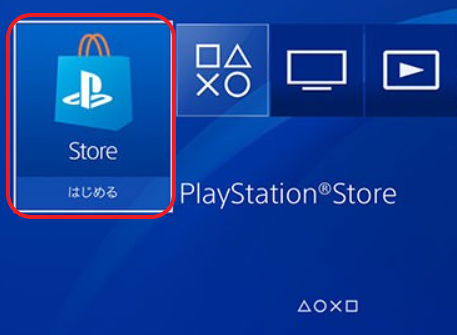
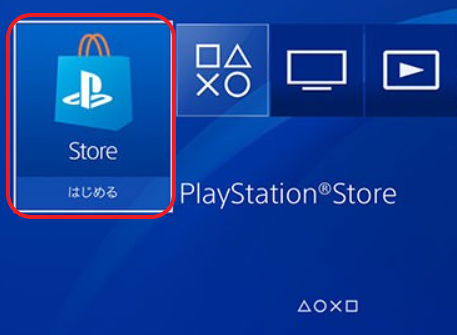
「PlayStation Store」を選択
PS4を起動し、ホーム画面から「PlayStation Store」を選択。
メニューからビデオを選択
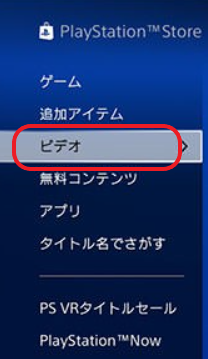
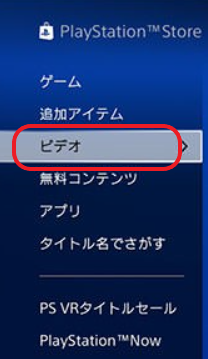
メニューからビデオを選択
次にメニューからビデオを選択。
メニューからアプリを選択
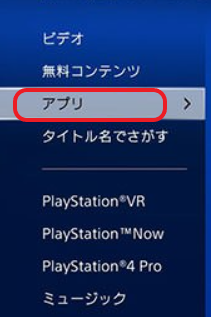
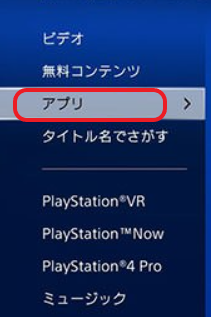
メニューからアプリを選択
次にメニューからアプリを選択。
Amazonビデオアプリを見つける
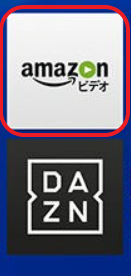
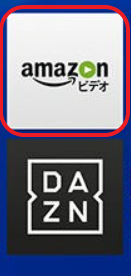
Amazonビデオアプリを選択
見つかれば
Amazonビデオアプリを選択。
(YouTube・ネットフリックスなどもあるので
アプリをダウンロードすれば観れます)
PS4・Amazonビデオアプリ・ダウンロード
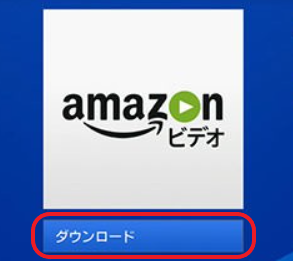
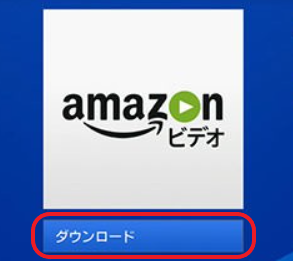
Amazonビデオアプリ・ダウンロード
そして
ダウンロードを選択します。
Amazonビデオのダウンロードが終了したら、
アプリを起動します。
ダウンロード終了すれば、すぐに起動できます。
4.PS4からAmazonプライム・ビデオにサインイン(ログイン)する
次に、
Amazonプライム・ビデオへのサインイン(ログイン)です。
サインイン(ログイン)して今すぐ観る(PS4)
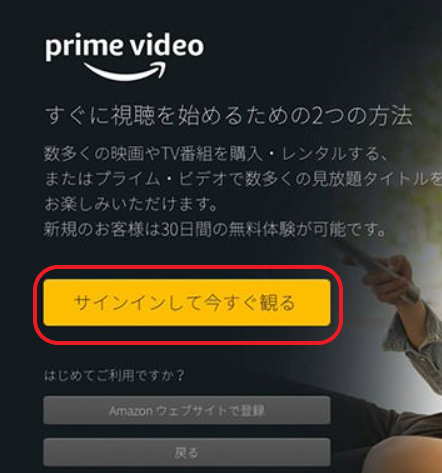
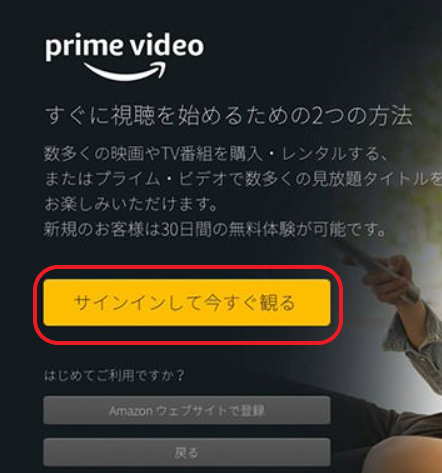
「サインインして今すぐ観る」
「サインインして今すぐ観る」を選択します。
Amazonアカウントの入力画面(PS4)
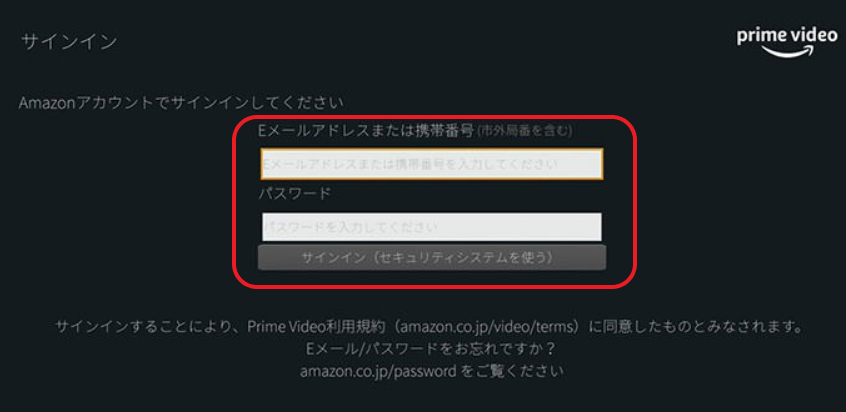
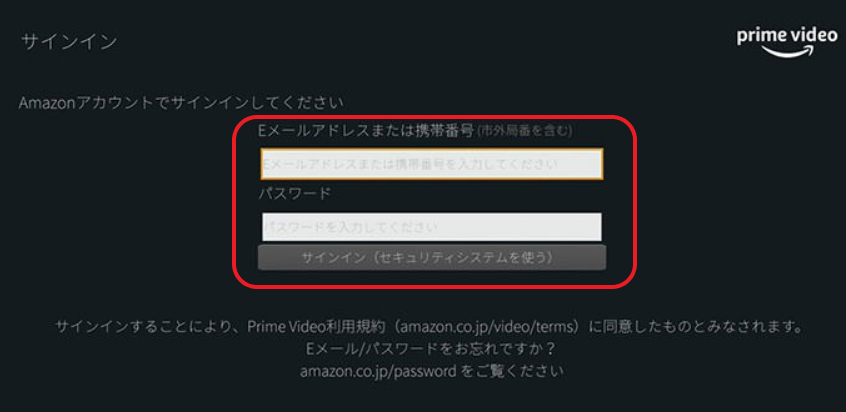
「サインイン」メールアドレスとパスワードを入力
Amazonアカウントの入力画面が表示するので、
メールアドレスとパスワードを入力します。
あとは、「サインイン」ボタンを押せば、
Amazonプライム・ビデオの画面が表示されます。
PS4・Amazonプライムビデオ「サインインして今すぐ観る」でサインイン(ログイン)できない見れない場合は
「Amazonウェブサイトで登録」を選択・デバイス(PS4)を登録すれば観れる
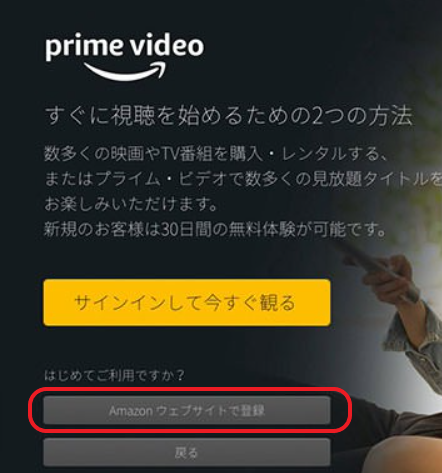
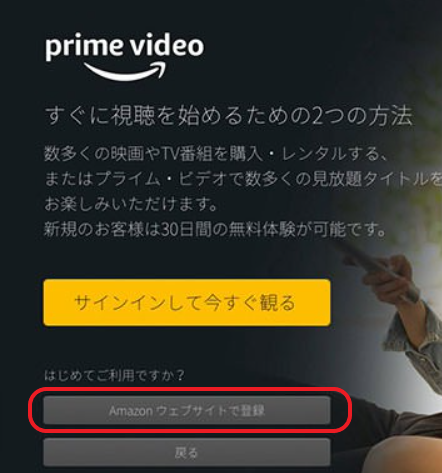
「Amazonウェブサイトで登録」
「サインインして今すぐ観る」で
サインインできない場合は
Amazonウェブサイトから登録することができます。
「Amazonウェブサイトで登録」を選択します。
コードが表示される(PS4)
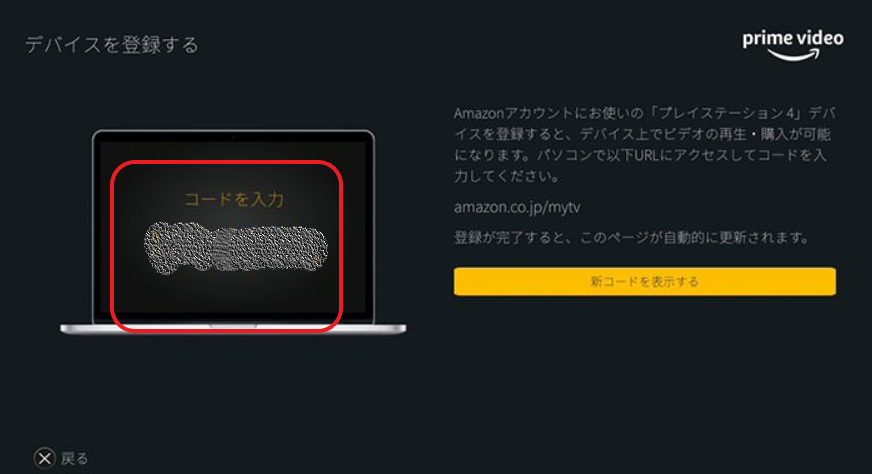
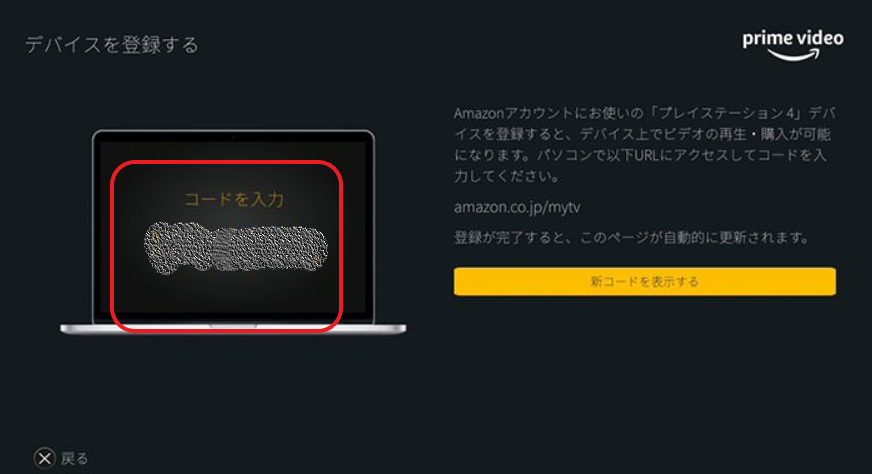
コードが表示される
選択したらコードが表示されます。
Amazonウェブサイトに行きログイン・アカウント&リスト(ウェブサイト)
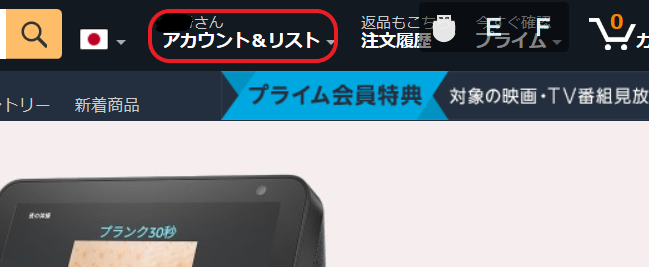
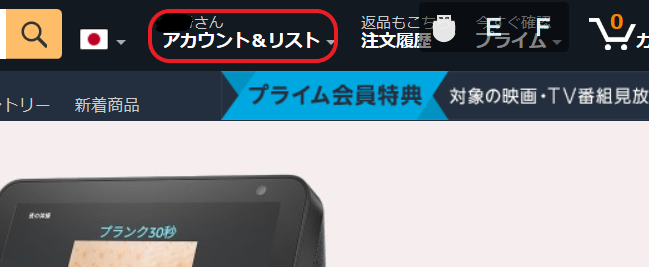
アカウント&リスト
Amazonウエブサイトに行き
Amazonにログインしたら
アカウント&リストをクリックします。
プライムビデオ設定(ウェブサイト)
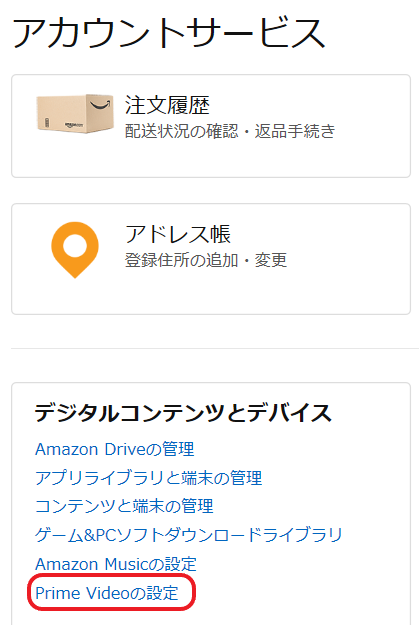
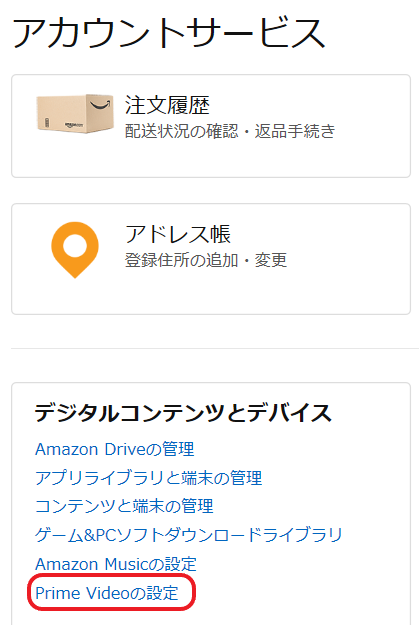
プライムビデオ設定
次に「プライムビデオの設定」をクリックします。
アカウントと設定(ウェブサイト)
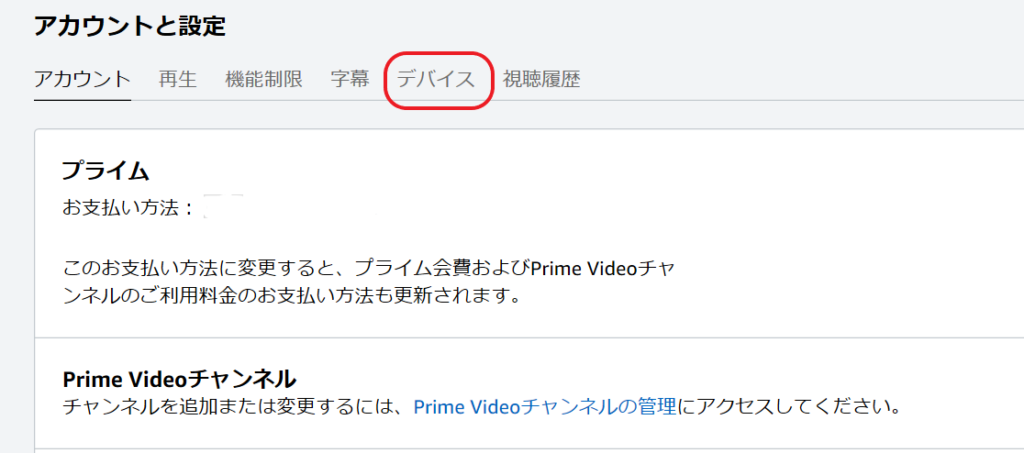
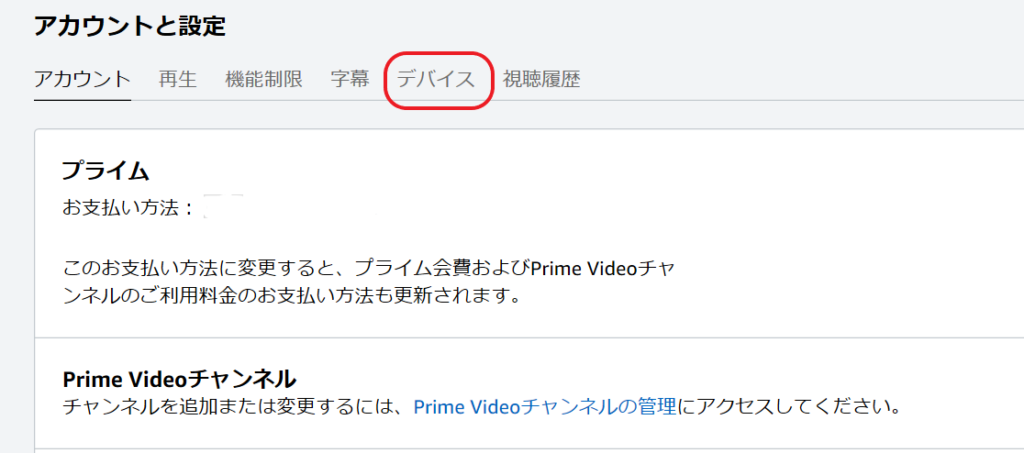
アカウントと設定
次に「アカウントと設定」のデバイスをクリックします。
新しいデバイスを登録(ウェブサイト)
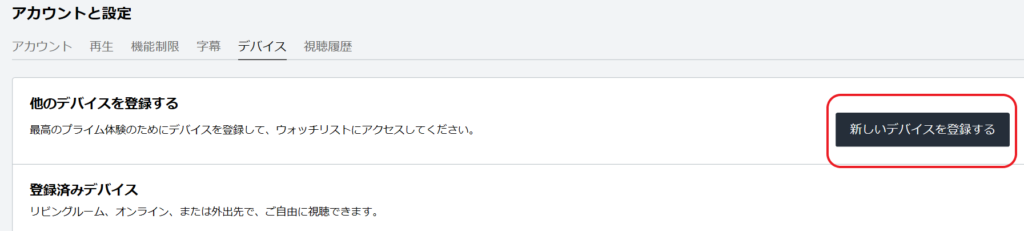
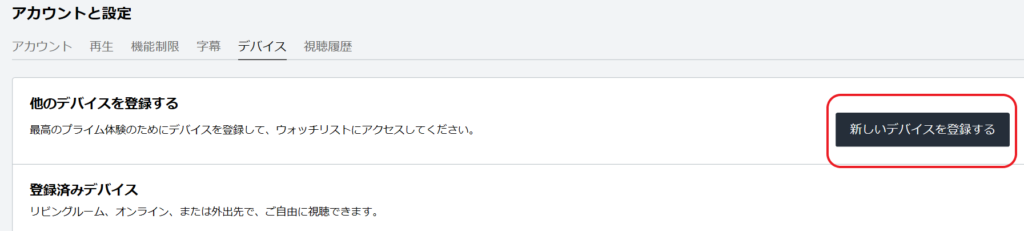
「新しいデバイスを登録」
次に「新しいデバイスを登録」をクリックします。
デバイスを登録・コードを入力(ウェブサイト)
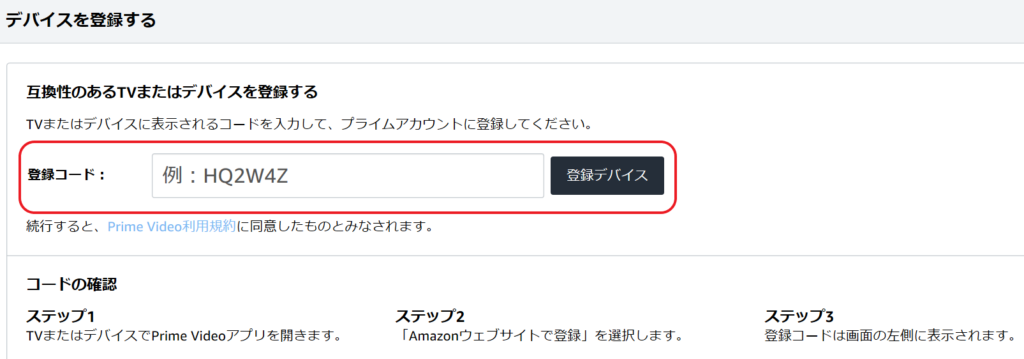
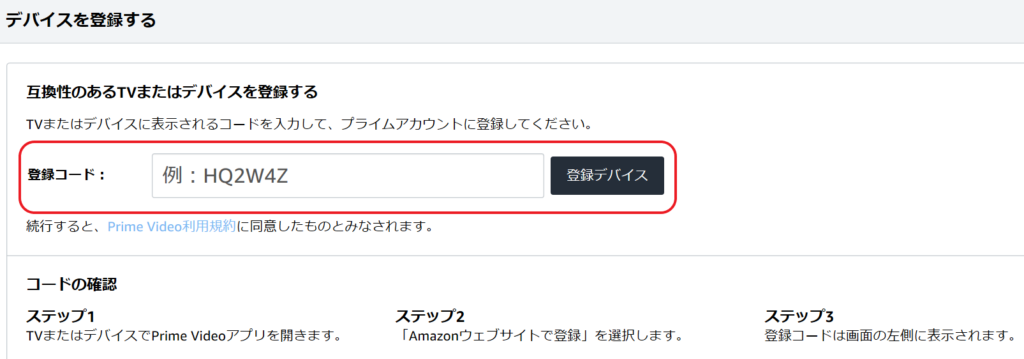
デバイスを登録
さきほどPS4で表示された
コードを入力し
「登録デバイス」をクリックすします。
登録完了(PS4)
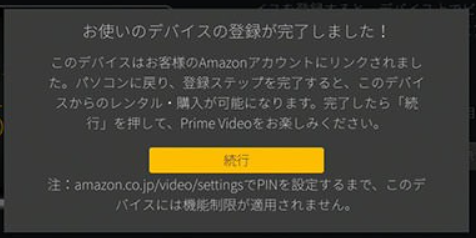
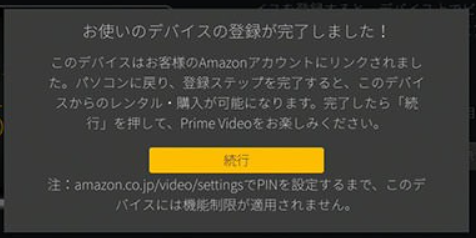
「お使いのデバイスの登録が完了しました」と表示
「お使いのデバイスの登録が完了しました」と表示されます。
これで登録完了です。
「続行」押せば
Amazonプライム・ビデオが観れます。
PS4で実際にAmazonプライム・ビデオを観る
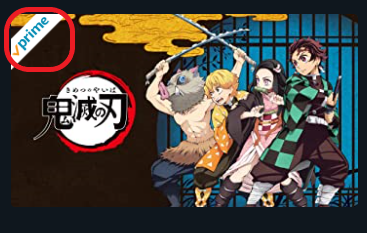
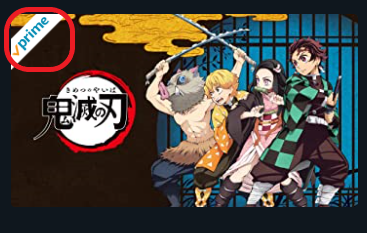
Amazonプライムビデオ・鬼滅の刃
準備が完了したら、
これで観ることができます。
アニメ・洋画・日本映画・海外ドラマなど
たくさんの作品があります。
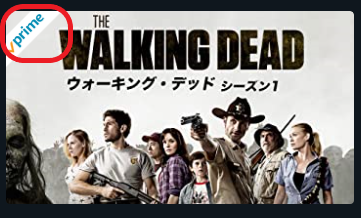
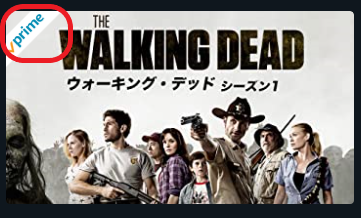
Amazonプライムビデオ・ウォーキングデッド
Amazonプライム・ビデオ![]()
プライム特典として無料で観られる作品と、
有料で購入またはレンタルすることで
観られる作品に分かれます。
上の画像のように
作品画像の左上に
「Prime」と表示されているかで
見分けられます。
表示されている作品はすべて無料です。
PS4でプライム・ビデオを見る時の注意点
PS4でプライム・ビデオの画質設定を変更することができない
Amazonプライム・ビデオは
すべての作品が
高画質(最高画質 フルHD/1080p)というわけではありません。
SDのみの作品もあります。
PS4でAmazonプライム・ビデオ![]()
画質の設定を変更することができないので
4Kなど視聴環境が整っていても
SD画質しか観られない場合があります。
ただし、スマホやタブレット端末の
Amazonプライムビデオアプリであれば、
画質調整可能です。
通信速度で画質を調整
PS4でAmazonプライム・ビデオを観る場合
回線スピードに合わせて、
自動で画質が調整されます。
インターネットの通信速度が落ちると、
自動で調整され
SD画質になります。
ダウンロードはできない
PS4のAmazonプライムビデオアプリには
機能がないのでダウンロードはできません。
これも
スマホやタブレット端末の
Amazonプライムビデオアプリであれば、
ダウンロードは可能です。
まとめ
月額500円でPS4、パソコン、スマホなどで
Amazonプライム・ビデオ![]()
新しい作品もよく更新され
手軽で簡単なので、
よく利用してます。
特に映画などは迫力が違うので
大画面テレビ![]()
![]()
よかったら参考にしてください( ^ω^)・・・
スポンサーリンク

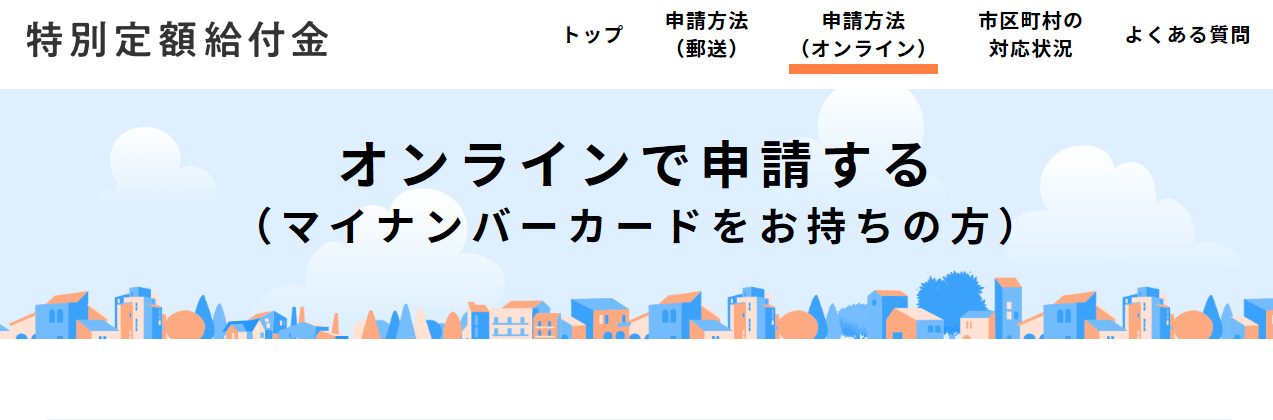

コメント